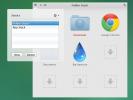Cum să afișați / ascundeți fotografiile în aplicația pentru fotografii în macOS
Aplicația Fotografii din macOS nu este o aplicație obișnuită de vizualizare a fotografiilor. Este o suită de caracteristici care vă ajută să vă gestionați și chiar să editați fotografiile. Ani de zile, aplicația Photos în macOS a pus aplicația Windows Photo Viewer prea rusine. Aplicația Fotografii din Windows 10 este doar o ușoară îmbunătățire pentru Windows Photo Viewer în ceea ce privește funcțiile. macOS și aplicația sa Photos este încă aplicația superioară în comparație cu orice și tot ce există pe Windows 10. Aplicația Fotografii vă permite să creați albume, dar știe, de asemenea, că nu toate fotografiile trebuie să fie în față și în centrul galeriei principale. Iată cum puteți afișa / ascunde fotografiile în aplicația Fotografii în macOS.
Funcția de afișare / ascundere a fotografiilor din aplicația Fotografii a fost în jur de ceva timp, dar se pare că metoda pentru a ascunde fotografiile s-a schimbat oarecum în High Sierra. Următoarele instrucțiuni se aplică High Sierra; următoarea și cea mai recentă versiune de macOS, care va ajunge în ultimul trimestru din 2017.
Ascundeți fotografiile în aplicația Fotografii
Ascunderea fotografiilor este destul de simplă, iar procesul este același pe versiunile mai vechi de macOS. Faceți clic dreapta pe fotografie și selectați „Ascundeți o fotografie” din meniul contextual. Puteți selecta mai multe fotografii, faceți clic dreapta pe oricare dintre ele și le puteți ascunde pe toate din meniul contextual.

Vizualizați fotografii ascunse
Pentru a vizualiza o fotografie ascunsă în aplicația Fotografii, accesați Vizualizare> Afișare album foto ascuns.

În Biblioteca din coloana din stânga, veți vedea un album numit „Ascuns”. Selectați-o pentru a vizualiza toate fotografiile pe care le-ați ascuns. De asemenea, trebuie să faceți acest album vizibil pentru a afișa din nou o fotografie ascunsă.

Afișați fotografii ascunse
Faceți clic dreapta pe o fotografie din albumul foto ascuns și selectați „Afișați 1 fotografie”. Puteți selecta mai multe fotografii, faceți clic dreapta pe ele și le puteți ascunde din meniul contextual.

Ascundeți albumul ascuns în aplicațiile pentru fotografii
Dacă nu aveți fotografii ascunse, albumul ascuns va dispărea automat din coloana din stânga. Dacă totuși, aveți o fotografie ascunsă și doriți să eliminați albumul ascuns din coloana din stânga, puteți.
Accesați Vizualizare> Ascundeți albumul foto ascuns, iar albumul ascuns va dispărea din coloana din stânga. Acest lucru nu va afecta în niciun fel fotografiile pe care le-ai ascuns. Nu le va ascunde. Data viitoare când trebuie să vizualizați, să editați sau să restaurați o fotografie ascunsă, activați albumul Hidden la fel ca înainte.
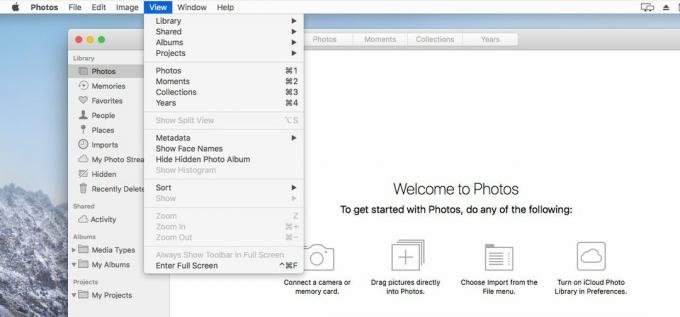
Fotografiile ascunse sunt ascunse doar în aplicația Fotografii. Ele pot fi încă deschise în Finder. Aplicația Fotografii nu adaugă un strat suplimentar de securitate fotografiilor.
Căutare
Postări Recente
CryptoDock: Instrument de criptare gratuit pentru Mac, setează cheia unică per fișier
Aplicațiile Mac, sau mai degrabă, aplicațiile Mac bune, fiind domin...
Ctrl Alt Ștergeți: Vizualizați rapid aplicațiile active și forțați-le pe [Mac]
Pentru a forța să renunțați la o aplicație în OS X Lion, puteți uti...
Dammit: apelare rapidă pentru a deschide aplicații, fișiere sau foldere pe Mac
Dacă utilizați Opera sau Chrome, probabil că sunteți familiarizați ...


![Ctrl Alt Ștergeți: Vizualizați rapid aplicațiile active și forțați-le pe [Mac]](/f/e8bb080917f811e2ef6478fe3aedbab0.png?width=680&height=100)